在安装office时提示安装错误 1913。无法更新 ini 文件 WIN.INI。验证文件是否存在以及您是否可以访问它。您只能选择为 重试 和 取消。该错误消息重复单击 重试,和安装将回滚时如果您单击 取消。
以管理员身份登录,并再次运行安装程序。 方法2、更改 Win.ini 文件的属性。 方法3、临时 Win.ini 文件重命名,并安装 Office。
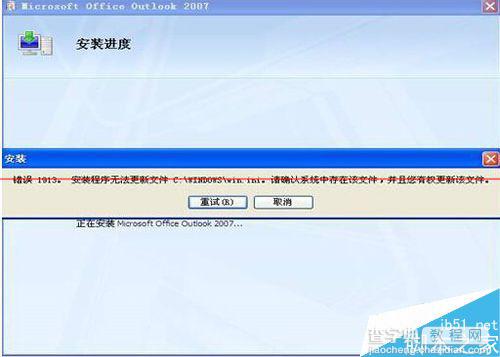
方法一:选定安装程序,点击右键,以管理员身份运行。
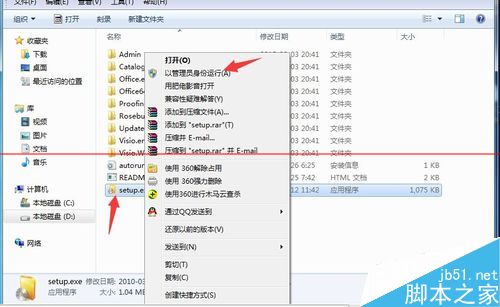
方法2:更改为 Win.ini 只读属性;
若要将 Win.ini 文件的属性,请按照下列步骤操作:1.找到您的计算机上的 Windows 目录。 2.在 Windows 目录中找到 Win.ini 文件,然后用鼠标右键单击该文件。在出现的菜单中单击 属性。 3.在 属性 对话框中的在 属性 部分中请确保在 只读 复选框未选中。如果选中该复选框,则单击以清除它,复选框,然后单击 确定。 4.请再次运行安装程序。
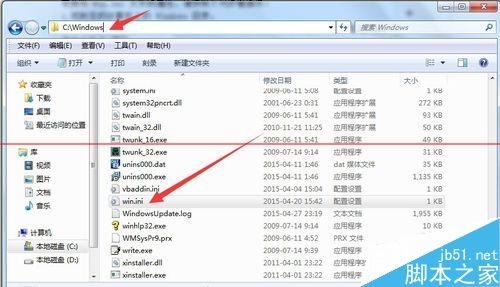
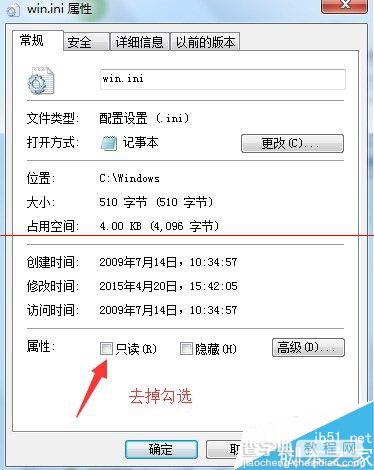
方法三:重命名 Win.ini 和安装 Office1.找到您的计算机上的 Windows 目录。 2.在 Windows 目录中找到 Win.ini 文件,然后用鼠标右键单击该文件。在出现的菜单上单击 重命名。 3.键入 win.old,然后按 ENTER 键。 4.重新启动计算机。 5.安装 Office 6,并返回到 Win.ini 中重命名该文件。 7.重新启动计算机。
【office安装提示错误1913该怎么解决?】相关文章:
★ 安装office2003 sp3出现“无法打开此修补程序包”错误的原因和解决方法
★ Excel表格中出现"#VALUE!"错误信息解决方法步骤
★ Excel表导入 Access 2010 后时间显示错误的解决方法步骤
